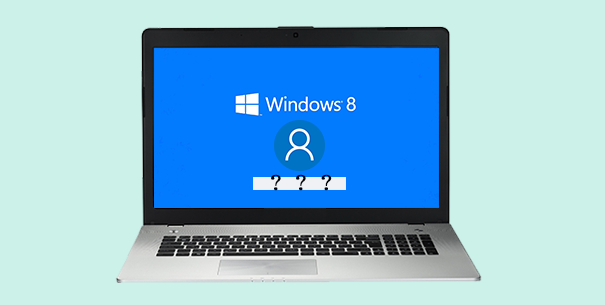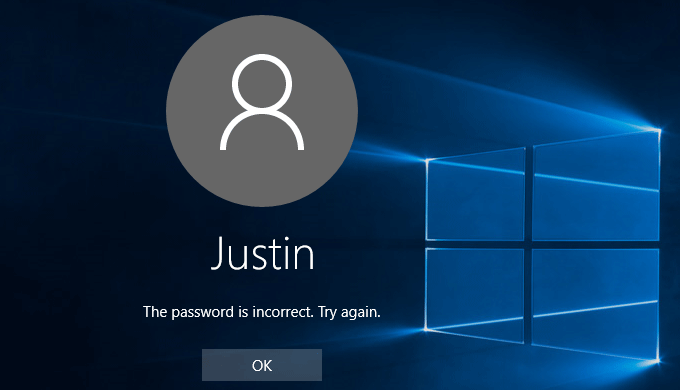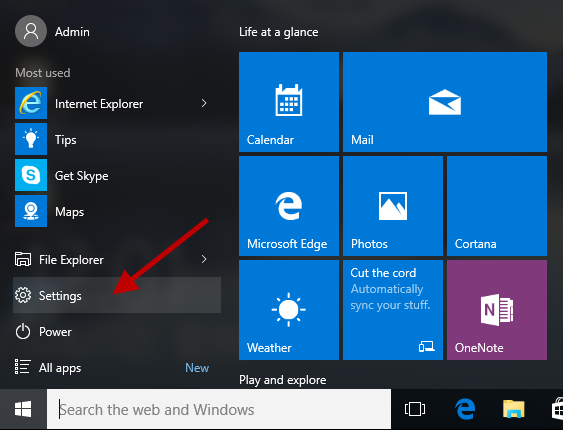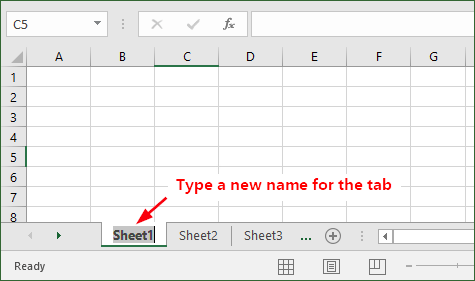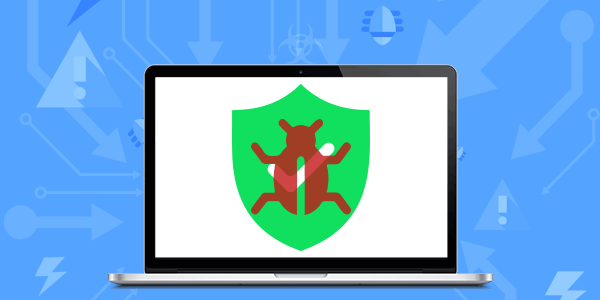Интернет продолжает отключаться на ноутбуке с Windows 10 [Solved]
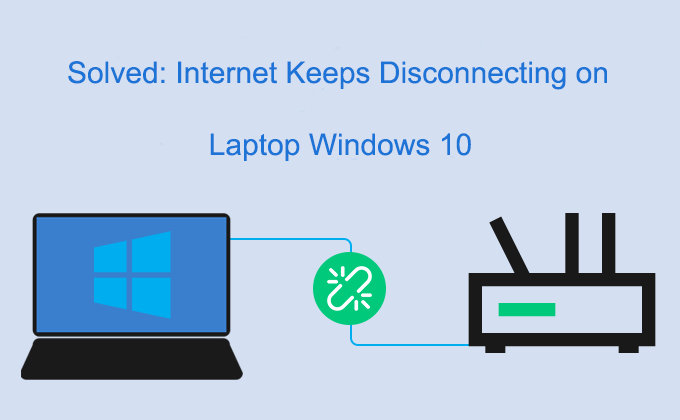
Нет ничего более болезненного, чем Интернет отключается на ноутбуке с Windows 10 каждые несколько минут. Если вы столкнулись с ситуацией, когда ваш ноутбук продолжает отключаться от Интернета, это действительно неудобно для вашей работы, но не беда, в этой статье показано, как решить проблему с отключением Интернета на ноутбуке с Windows 10.
Способ 1: сбросить службу автонастройки WLAN
Шаг 1. Откройте окно служб в Windows 10.
Нажмите клавиши с логотипом Windows + R, чтобы открыть диалоговое окно «Выполнить» на клавиатуре. Затем введите services.msc и нажмите кнопку ОК.
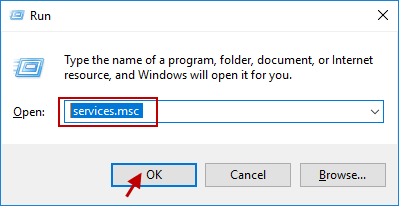
Шаг 2. Найдите и дважды щелкните WLAN AutoConfig в правой части окна оснастки «Службы».
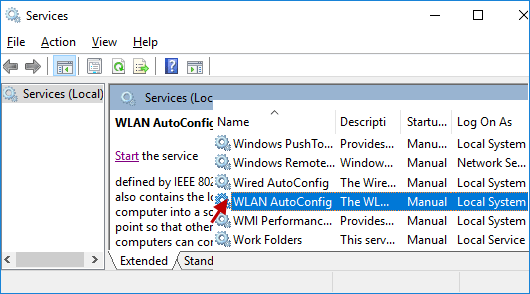
Шаг 3: Когда появится новое всплывающее диалоговое окно, измените Тип запуска на Автоматический и нажмите кнопку «Пуск».
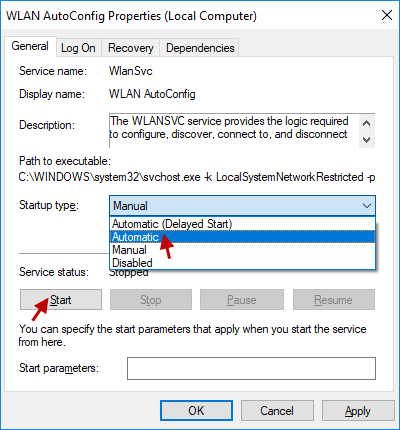
Шаг 4: Нажмите Применить, а затем ОК, чтобы сохранить изменения и закрыть окно.
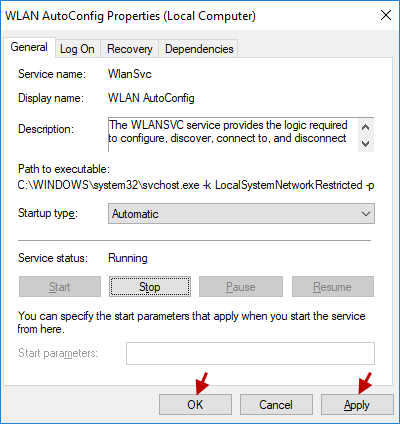
Посмотрите, нормально ли работает ваше интернет-соединение. Если нет, переходите к Пути 2.
Способ 2: отключить настройки энергосбережения сетевого адаптера
Шаг 1. Откройте диспетчер устройств в Windows 10.
Шаг 2. В окне диспетчера устройств разверните Сетевые адаптеры. Щелкните правой кнопкой мыши свое сетевое подключение и выберите параметр «Свойства».
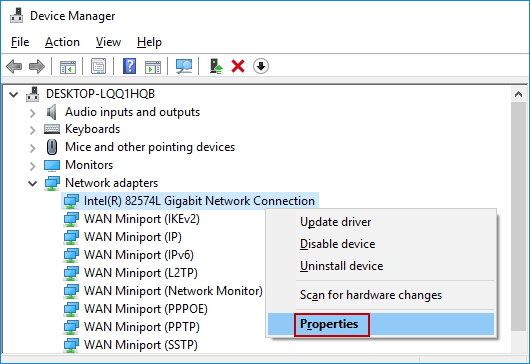
Шаг 3. Когда появится диалоговое окно «Свойства», перейдите на вкладку «Управление питанием», снимите флажок «Разрешить компьютеру отключать это устройство для экономии энергии» и нажмите кнопку «ОК», чтобы сохранить изменения.
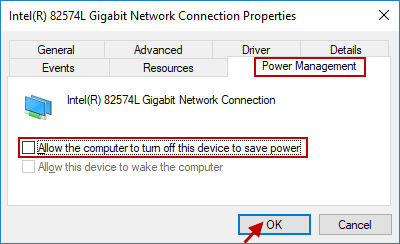
Перезагрузите компьютер, чтобы проверить, сохраняется ли проблема. Если да, возможно, вам придется попробовать другие способы, перечисленные ниже.
Способ 3: отрегулируйте скорость и дуплекс сетевого подключения
Шаг 1. Откройте Центр управления сетями и общим доступом в Windows 10. Нажмите «Изменить настройки адаптера» на левой панели.
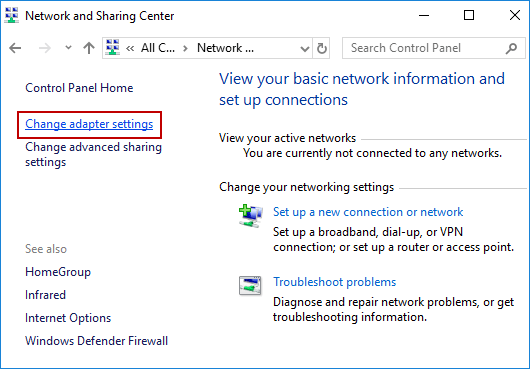
Шаг 2. В разделе «Сетевые подключения» щелкните правой кнопкой мыши сетевой адаптер (я использую Ethernet) и выберите «Свойства» в контекстном меню.
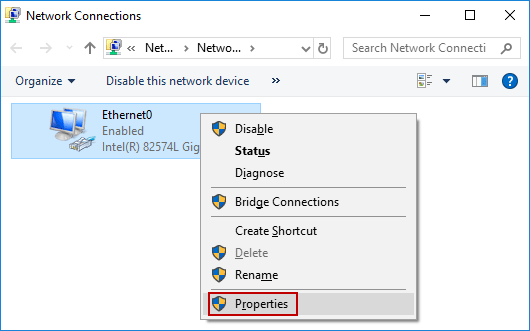
Шаг 3. Нажмите “Настроить …”
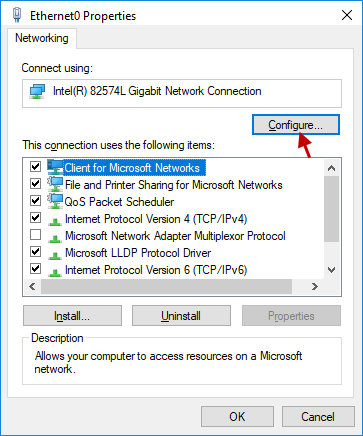
Шаг 4. Переключитесь на вкладку «Дополнительно», прокрутите вниз и нажмите «Скорость и дуплекс», установите значение «Полудуплекс 10 Мбит / с» и нажмите кнопку «ОК».
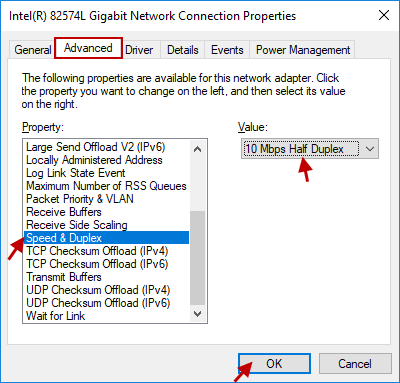
Теперь проверьте, правильно ли работает ваше интернет-соединение. Если проблема все еще существует, нужно следовать следующему Пути.
Способ 4: использование командной строки (администратор)
Шаг 1. Откройте командную строку от имени администратора в Windows 10.
Шаг 2. В административной командной строке введите следующие команды, нажимайте Enter после каждой команды. После выполнения каждой команды отображаются соответствующие параметры, как показано ниже.
ipconfig / flushdns
ipconfig / release
ipconfig / обновить
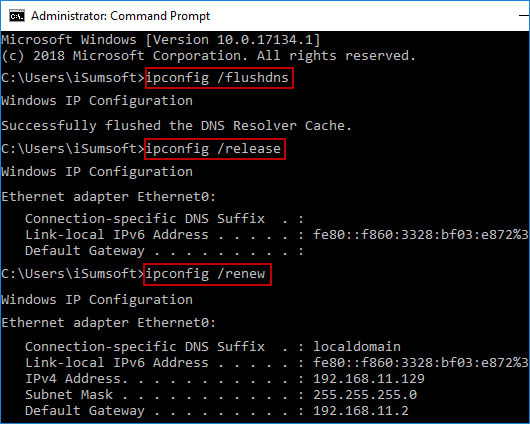
Закройте окно и проверьте, стабильно ли ваше интернет-соединение.
Вот и все – 4 простых способа помочь вам справиться с проблемой отключения Интернета на ноутбуке с Windows 10. Надеюсь, это сработает для вас, и если у вас возникнут дополнительные вопросы, оставьте комментарий ниже.
Конкретная операция для просмотра этого видео: Интернет продолжает отключаться на ноутбуке с Windows 10 [Solved]